Jag kan säkert relatera till frustrationen som uppstår när du inte kan logga in på din Android-telefon igen för att du har glömt lösenordet! Tja, jag fastnade i den här situationen för en vecka sedan när jag var tvungen att återställa min Android-telefon men kunde inte komma åt den eftersom jag inte längre kom ihåg lösenordet. Efter timmar av forskning på internet, hittade jag äntligen lösningarna hur man fabriksåterställer Android , och jag är här för att presentera för dig lösningarna jag hittade, jag ska visa dig det bästa sättet för hur du återställer Android-telefonlösenord och andra 5 vanliga sätt att återställa Android till fabriksinställningarna.
Innan vi sätter igång finns det en sak du bör veta. Varje tillverkande märke av Android-telefonen har ett distinkt sätt att återställa telefonen när den är låst. Till exempel följer Samsung-telefoner en annan teknik än HTC:s och Sony med dess procedur. Men du behöver inte oroa dig. Jag kommer att ange alla snabba steg som krävs för de mest populära märkena så att var och en av er får en lösning angående hur man återställer låsta Android-telefoner.
- Del 1: Det bästa sättet att fabriksåterställa Android
- Del 2: Vanliga sätt att återställa Android-telefoner i 5 olika märken
- Extra tips: För- och nackdelar med att vila Android-telefon
Del 1: Det bästa sättet att fabriksåterställa Android
Söker efter ett bästa sätt att få tillbaka din Android-enhet utan att förlora all din data - PassFab Android Unlocker var livräddaren för mig när jag blev utestängd från min Android-telefon och inte kunde komma åt den igen efter att ha prövat flera tekniker bokstavligen i timmar. Det bästa med det här mjukvaruverktyget är att det kan låsa upp Android-telefoner mycket snabbt och snabbt utan behov av lösenord. Dessutom kan alla människor veta hur man använder denna programvara eftersom den har en detaljerad guide. Om du vill prova den här programvaran nu för att lösa hur du återställer Android-telefonen när den är låst, kan du följa dessa steg:
Steg 1: Ladda ner programvaran på din PC eller bärbara dator och installera den genom att följa den enkla installationsproceduren steg för steg.
Steg 2: Anslut din låsta Android-telefon till ditt datorsystem med en USB-kabel. Klicka sedan på "Ta bort skärmlås".

Steg 3: Klicka sedan på "Start"-knappen för att ta bort lösenordet genom att återställa Android-telefonen.
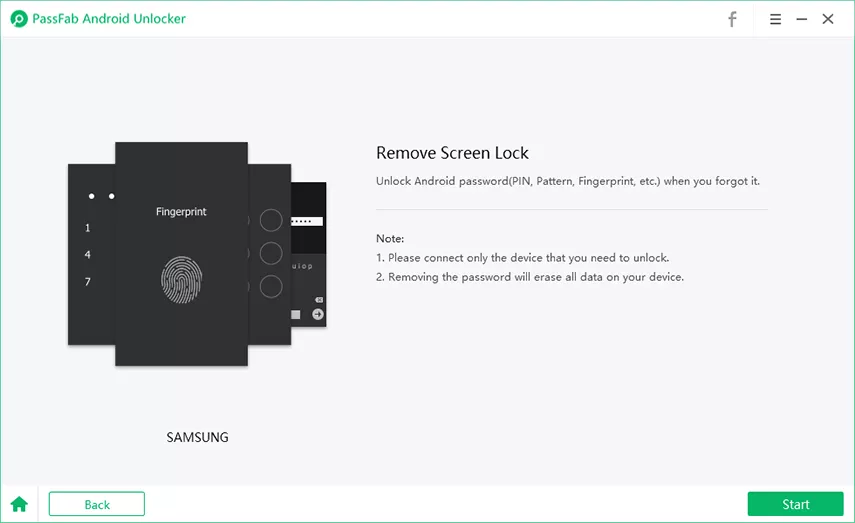
Steg 4: Efter det kommer din android-lösenordsåterställning att göras och du kommer att kunna använda din mobil eftersom du aldrig blev utelåst. Du kan ställa in ett nytt lösenord för din telefon.

Del 2: Vanliga sätt att återställa Android-telefoner i 5 olika märken
Nu när vi är klara med den bästa metoden för att återställa låst Android-telefon. Låt oss se de vanliga sätten för 5 telefonmärken att fabriksåterställa Android. Även om du inte behöver någon bärbar dator, en WIFI-anslutning eller ett program för det, kom ihåg att all data på din telefon skulle raderas helt. Processen för att hårdåterställa låst Android-telefon skiljer sig för varje märke. De jag kommer att diskutera i den här artikeln är Samsung, HTC, LG, SONY och HUAWEI. Stegen skiljer sig endast något, men följ respektive för att återställa din Android-telefon.
1. SAMSUNG TELEFON
- Skaffa din Samsung-telefon. Tryck och håll in strömknappen plus volym upp-tangenten samt hemknappen helt och hållet.
- Efter några sekunder skulle du se Samsung-logotypen visas på skärmen och sedan dyker det upp några alternativ.
- Använd volymknapparna upp och ner för att gå igenom olika alternativ. Här måste du göra en fabriksåterställning, så gå till det och välj alternativet genom att trycka på strömknappen.
- Till slut kommer telefonen att starta om och sedan gå igenom en självstyrande guide.
2. HTC TELEFON
- På telefonens låsskärm, prova slumpmässiga mönster minst fem gånger.
- När du gör falska försök fem gånger får du nu två alternativ längst ner på skärmen. Ignorera den första och tryck på - Fogot Password-alternativet visas på skärmen.
- När du trycker på det här alternativet kommer du att dirigeras till inloggningsskärmen för ditt Google-konto.
- Ange dina Google-inloggningsuppgifter och följ riktlinjerna för att skapa ett nytt lösenord.
3. LG TELEFON
- Stäng först av telefonen.
- Nu när telefonen är avstängd, tryck och håll ned volymknappen och strömknappen samtidigt i några sekunder.
- När du ser en LG-logotyp visas för att släppa strömknappen och sedan trycka och hålla den igen.
- När skärmen visar alternativet för fabriksåterställning släpper du alla tangenter.
- Gå nu igenom alternativen med volymknapparna och välj ett alternativ med strömknappen.
- Välj alternativet för återställning till fabriksinställningar och låt telefonen fungera.
4. SONY TELEFON
- Stäng av din telefon.
- Tryck på strömknappen och volym ned-knappen samtidigt tills Sony-logotypen visas. När du ser en återställningsskärm släpper du alla nycklar.
- Använd volymknapparna för att bläddra upp och ned genom alternativen och välj sedan alternativet - Torka data/fabriksåterställning med strömbrytaren.
- Tryck på någon av volymknapparna, tryck på volym uppåt eller nedåt igen för att bekräfta alternativet för återställning av fabriksdata. Om du trycker på den en gång skulle du återställa din telefon till fabriksinställningarna, och senare kan du komma åt din låsta Android-telefon igen.
5. HUAWEI TELEFON
- Stäng av din telefon.
- Tryck och håll ned strömknappen plus volymknapparna upp och ner samtidigt.
- En återställningsskärm skulle visas med några alternativ på skärmen. Använd volymknapparna för att gå till alternativet - torka data/fabriksåterställning.
- Tryck nu på volym ned-tangenten för att välja - Ja och ta bort alla användardata .
- I slutet måste du starta om telefonen för att göra ändringarna tillämpliga.
Extra tips: För- och nackdelar med att vila Android-telefon
Ibland kan du vara väldigt rädd för att göra en fabriksåterställning på din Android-telefon. Därför, när enheten är låst, kan du vara väldigt sugen på att hitta ett lämpligt sätt utan att återställa en låst Android-telefon. Här ska jag säga dig, var inte rädd! Fabriksåterställning Android-telefon har inte bara nackdelar, utan har också fördelar. Nedan finns en tabell som visar fördelarna och nackdelarna med att återställa Android-telefonen.
| Fördelar | Nackdelar |
|---|---|
Kör unika appar med mycket större kontroll över telefonen Kan ta bort alla förinstallerade appar och anpassa Ha anpassade ROM för att öka bearbetningshastigheten och finjustera utseendet Installera eller flytta installerade appar till SD-kortminnet för att frigöra internminne | Rooting upphäver den officiella garantin från leverantören Det finns alltid en risk att telefonen "murar" och gör den oanvändbar Dålig prestanda i vissa slumpmässiga fall Med anpassade ROM kommer virus Kundkontraktet är brutet |
Sammanfattning
Efter att ha läst den här artikeln antar jag att du kanske tror att " Hur man fabriksåterställer Android " är inte ett svårt problem att lösa. Du kan välja rätt metod för att återställa din låsta Android-telefon. Men enligt min mening, med PassFab Android Unlocker att lösa detta problem är det bästa sättet. Vad är din åsikt? Snälla berätta ditt svar. Och om du inte är säker på vilket sätt som passar dig nu, tveka inte, prova PassFab Android Unlocker!